1、首先打开vs code软件,然后点击左侧中的扩展功能,如下图所示:
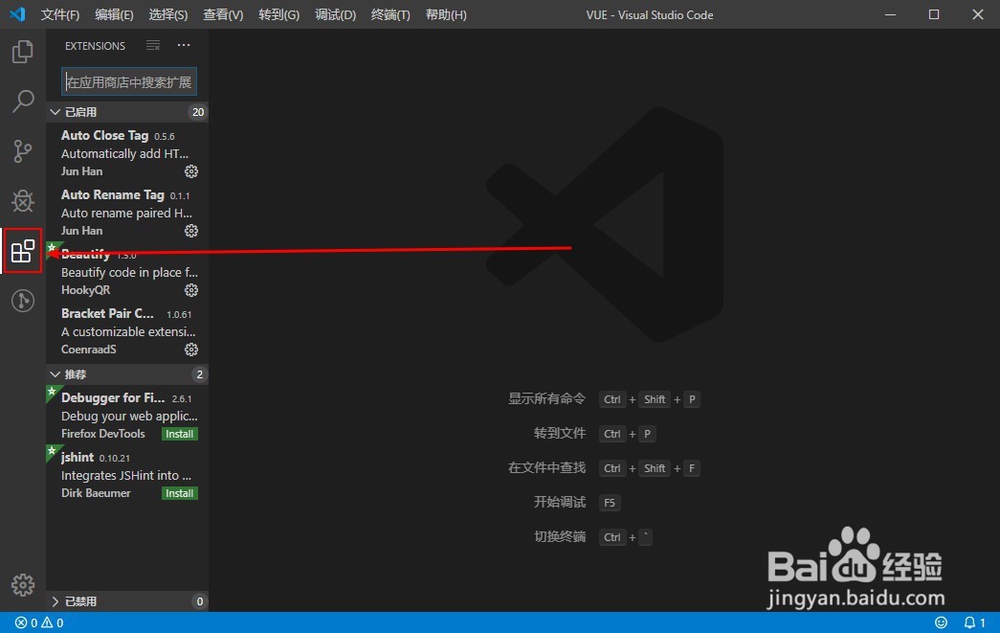
2、在扩展功能窗口中输入Vetur,在搜索出的插件中选择第一个后面的Install,如下图所示:
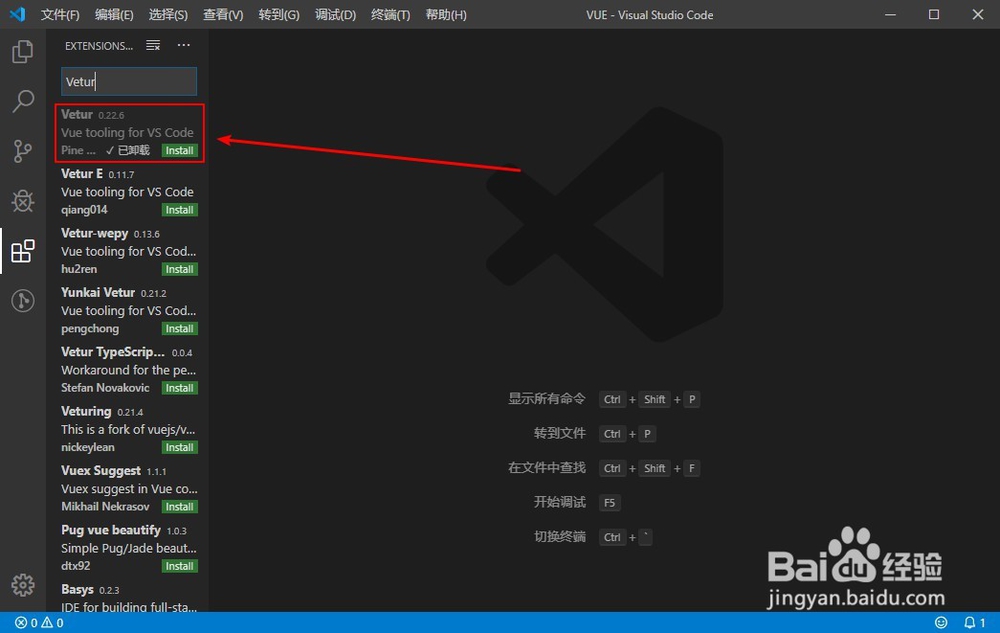
3、安装成功之后会如下图所示:

4、然后打开vue项目,如下图所示:

5、我的vue项目名称为myvue,打开它选择里面的main.js文件,如下图所示:
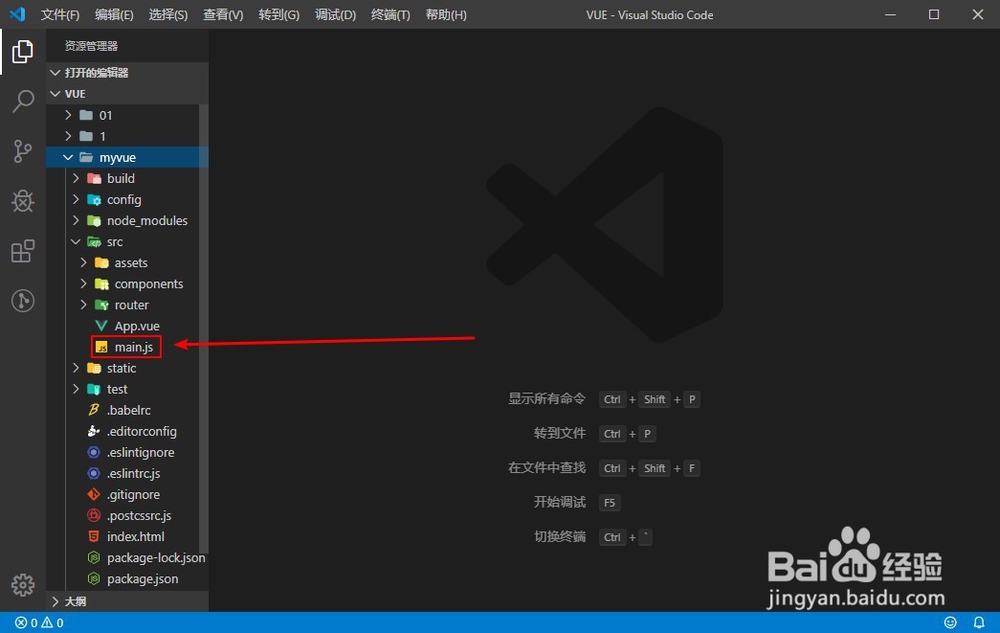
6、打开main.js文件后,可以看到,代码已经高亮显示了。

时间:2024-10-13 05:06:17
1、首先打开vs code软件,然后点击左侧中的扩展功能,如下图所示:
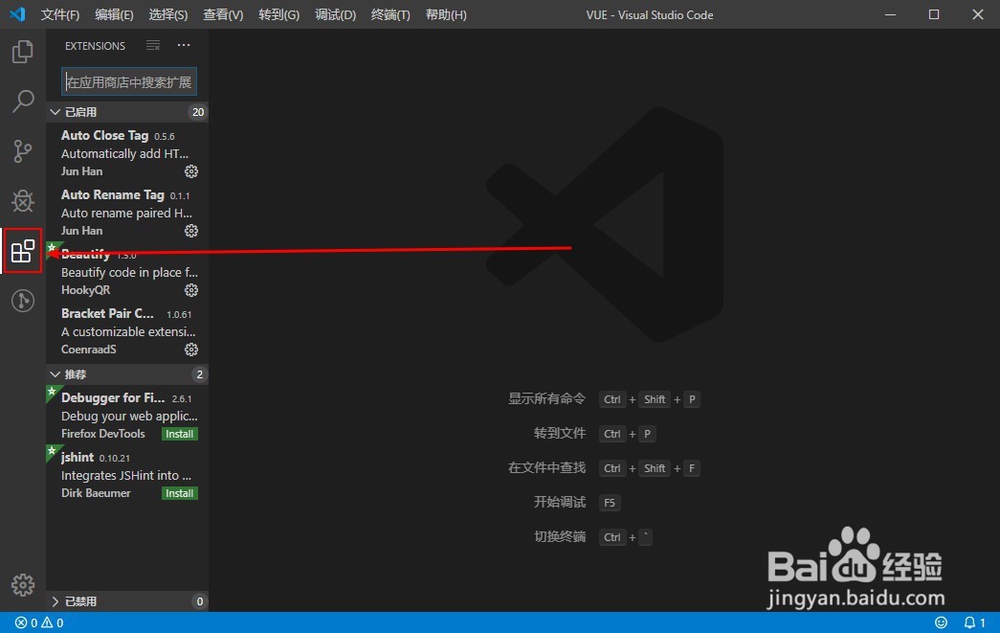
2、在扩展功能窗口中输入Vetur,在搜索出的插件中选择第一个后面的Install,如下图所示:
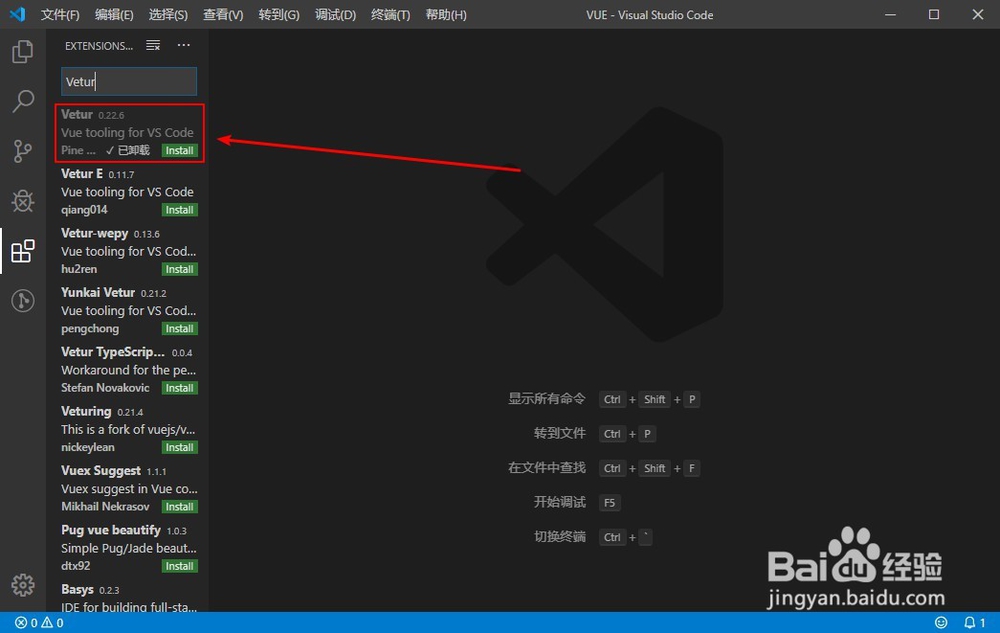
3、安装成功之后会如下图所示:

4、然后打开vue项目,如下图所示:

5、我的vue项目名称为myvue,打开它选择里面的main.js文件,如下图所示:
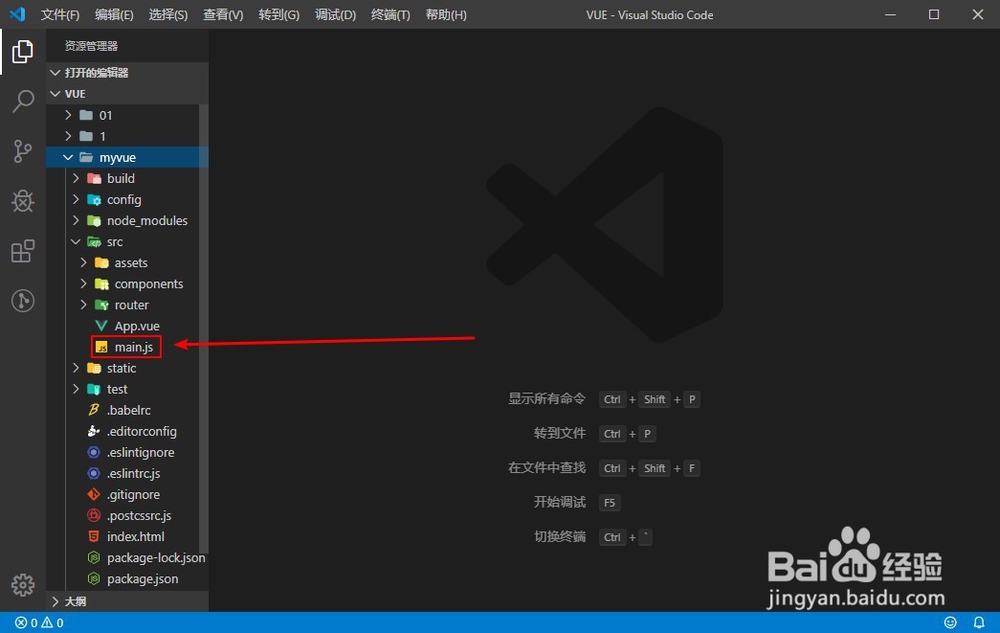
6、打开main.js文件后,可以看到,代码已经高亮显示了。

